Verbind/bedien computers via een netwerk met KontrolPack

Beheer computers in uw netwerk eenvoudig met KontrolPack. Verbind en beheer computers met verschillende besturingssystemen moeiteloos.
Skeuos is een GTK3/4-thema voor Gnome Shell, evenals andere op GTK gebaseerde desktopomgevingen op Linux. Het wordt geleverd in verschillende kleurvarianten en heeft een strak, strak ontwerp dat je Linux-setup zeker zal opfleuren. Hier leest u hoe u het Skeuos GTK-thema op uw systeem installeert.
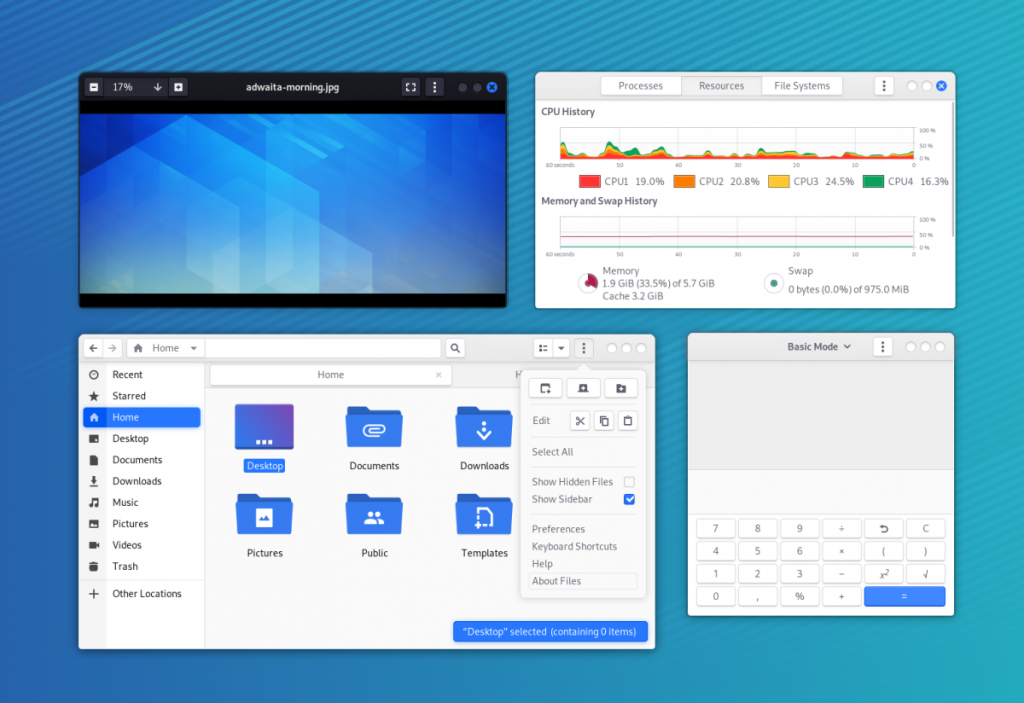
Het Skeuos GTK-thema kan worden gedownload op de GitHub-pagina van het project. Om dit thema naar uw computer te downloaden, moet u het wget download-commando in de terminal gebruiken.
Bijna elk Linux-besturingssysteem wordt geleverd met vooraf geïnstalleerde wget . Als u een Linux-besturingssysteem gebruikt dat niet bij deze tool wordt geleverd, moet u het handmatig installeren. Klik hier om de Wget-app in handen te krijgen .
Om Skeuos op uw Linux-computer te downloaden, opent u een terminalvenster op het Linux-bureaublad. U kunt een terminalvenster openen door op Ctrl + Alt + T op het toetsenbord te drukken . Of zoek naar "Terminal" in het app-menu en start het op die manier.
Met het terminalvenster open, gebruik je de wget download-opdracht hieronder om de nieuwste release van Skeuos op je computer te krijgen.
wget https://github.com/daniruiz/skeuos-gtk/archive/refs/heads/master.zip -O ~/Downloads/skeuos-gtk-theme.zip
Het is ook mogelijk om het thema te downloaden van de Skeuos GitHub-pagina met het git clone- commando. U moet dit echter alleen doen als u weet hoe u GitHub moet gebruiken, aangezien het een complexe tool is.
Nu het Skeuos GTK-thema klaar is met downloaden naar je Linux-computer, moet je het uitpakken. Om het extractieproces te starten, gaat u naar de terminal en gebruikt u de opdracht CD om naar de map "Downloads" te gaan waar het ZIP-archief van het themabestand zich bevindt.
cd ~/Downloads/
Eenmaal in de map “Downloads”, gebruikt u de unzip commando om de “skeuos-gtk-theme.zip” archief uit te pakken.
unzip -d skeuos-gtk-theme/ skeuos-gtk-theme.zip
Wanneer het extractieproces is voltooid, verschijnt er een nieuwe map met de naam "skeuos-gtk-theme" in uw map "Downloads". Gebruik de opdracht CD en voer deze map in.
cd ~/Downloads/skeuos-gtk-thema/
Eenmaal in de map "skeuos-gtk-theme", moet je de cd naar de map "skeuos-gtk-master" gaan. Deze submap bevat alle GTK-themabestanden die u op uw Linux-computer kunt installeren.
cd skeuos-gtk-thema/skeuos-gtk-master/
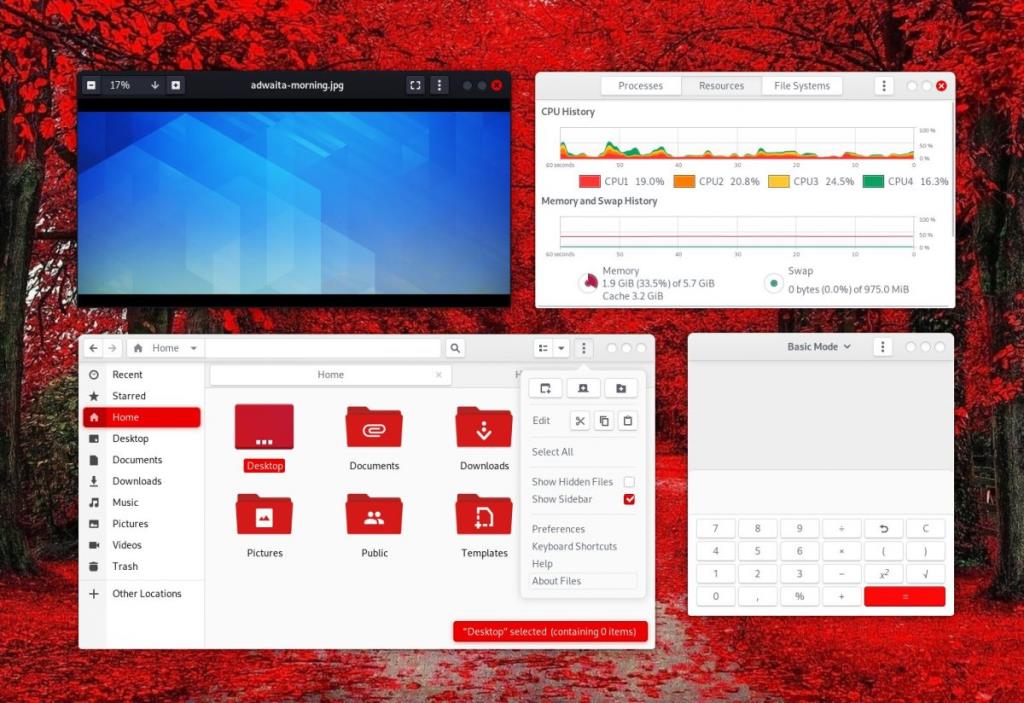
Het installeren van Skeuos op je Linux-computer kan op twee manieren. De eerste manier om dit GTK-thema te installeren is in de modus voor één gebruiker en de tweede methode is in de modus voor het hele systeem.
Als u geen computer deelt en niemand anders nodig heeft om toegang te krijgen tot het Skeuos-thema, moet u de instructies voor "één gebruiker" volgen. Als alternatief, als u meerdere gebruikers nodig heeft om toegang te krijgen tot dit thema, volgt u de "systeembrede" instructies.
Om het Skeuos GTK-thema als een enkele gebruiker te installeren, begint u met het maken van een ~/.themesmap met de opdracht mkdir . Deze map bevat GTK-themabestanden in uw thuismap (~).
mkdir -p ~/.themes/
Gebruik na het maken van de nieuwe map de opdracht ls om de inhoud van de ~/Downloads/skeuos-gtk-theme/skeuos-gtk-master/map te bekijken.
ls
Bekijk de lijst met items in de terminalprompt. Het zal vele, vele variaties van het Skeuos GTK-thema weergeven. Als je degene hebt gevonden die je zoekt, gebruik dan de opdracht mv om het te installeren in de nieuw aangemaakte ~/.themes/map in je thuismap.
Als u bijvoorbeeld het thema "Skeuos-Black-Dark" wilt installeren, voert u de volgende opdracht in.
mv Skeuos-Black-Dark/ ~/.themes/
Vervang "Skeuos-Black-Dark" door de naam van het thema dat u wilt installeren dat zich in de ~/Downloads/skeuos-gtk-theme/skeuos-gtk-master/map bevindt.
Herhaal dit proces zo vaak als u wilt om meer Skeuos GTK-thema's op uw computer te installeren in de modus voor één gebruiker.
Moet u het Skeuos GTK-thema systeembreed installeren? Hier is hoe het te doen. Gebruik eerst de opdracht sudo -s om uw terminalsessie naar root-toegang te verheffen.
sudo -s
Gebruik vervolgens de opdracht ls om de inhoud van de ~/Downloads/skeuos-gtk-theme/skeuos-gtk-master/map te bekijken.
ls
De ~/Downloads/skeuos-gtk-theme/skeuos-gtk-master/map heeft veel themamappen om uit te kiezen. Bekijk de lijst in de terminal voor het thema dat u wilt installeren.
Volg het onderstaande voorbeeldcommando als je het Skeuos-thema hebt gevonden dat je op je systeem wilt instellen.
Als u bijvoorbeeld het thema "Skeuos-Magenta-Light" op uw systeem wilt installeren, voert u het volgende uit:
mv Skeuos-Magenta-Light/ /usr/share/themes/
Herhaal dit proces zo vaak als u wilt om meer Skeuos GTK-thema's op uw computer te installeren in de "systeembrede" modus.
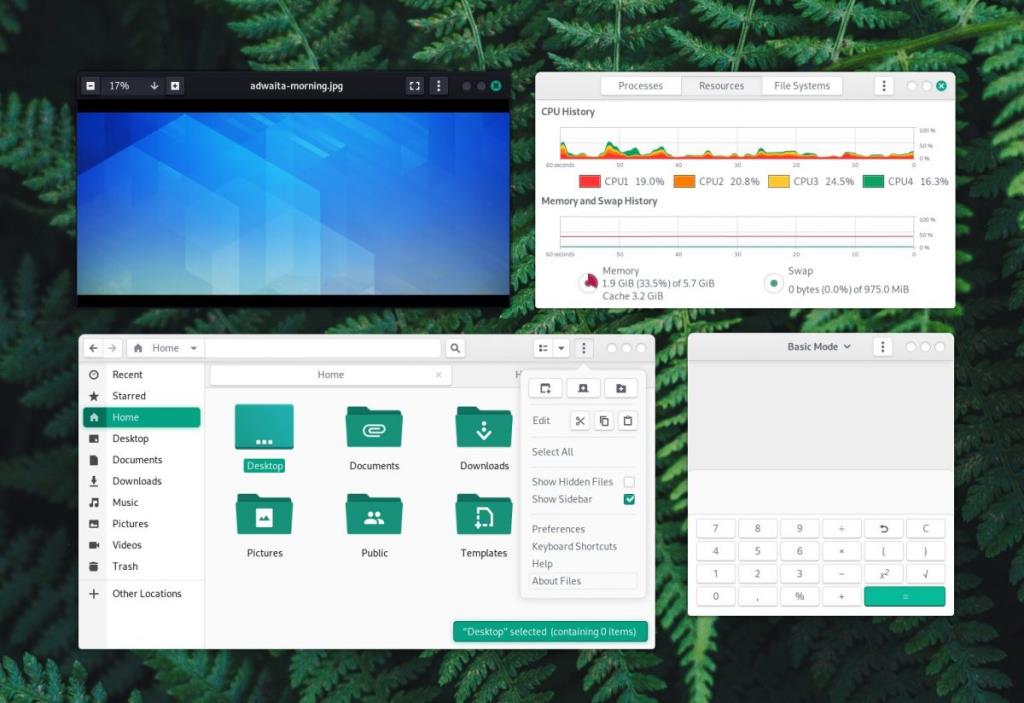
Het Skeuos GTK-thema is op uw computer geïnstalleerd, maar het is nog niet het standaardthema. Om Skeous de standaardlook voor je Linux-desktop te maken, moet je de thema-instellingen wijzigen.
Weet u niet hoe u de thema-instellingen op uw Linux-pc moet wijzigen? Wij kunnen helpen! Bekijk de onderstaande links voor meer informatie over het wijzigen van bureaubladthema's op Linux!
Beheer computers in uw netwerk eenvoudig met KontrolPack. Verbind en beheer computers met verschillende besturingssystemen moeiteloos.
Wilt u bepaalde taken automatisch uitvoeren? In plaats van handmatig meerdere keren op een knop te moeten klikken, zou het niet beter zijn als een applicatie...
iDownloade is een platformonafhankelijke tool waarmee gebruikers DRM-vrije content kunnen downloaden van de iPlayer-service van de BBC. Het kan zowel video's in .mov-formaat downloaden.
We hebben de functies van Outlook 2010 uitgebreid besproken, maar aangezien het pas in juni 2010 uitkomt, is het tijd om Thunderbird 3 te bekijken.
Iedereen heeft wel eens een pauze nodig. Als je een interessant spel wilt spelen, probeer dan Flight Gear eens. Het is een gratis multi-platform opensource-game.
MP3 Diags is de ultieme tool om problemen met je muziekcollectie op te lossen. Het kan je mp3-bestanden correct taggen, ontbrekende albumhoezen toevoegen en VBR repareren.
Net als Google Wave heeft Google Voice wereldwijd voor behoorlijk wat ophef gezorgd. Google wil de manier waarop we communiceren veranderen en omdat het steeds populairder wordt,
Er zijn veel tools waarmee Flickr-gebruikers hun foto's in hoge kwaliteit kunnen downloaden, maar is er een manier om Flickr-favorieten te downloaden? Onlangs kwamen we
Wat is sampling? Volgens Wikipedia is het de handeling om een deel, of sample, van een geluidsopname te nemen en te hergebruiken als instrument of als instrument.
Google Sites is een dienst van Google waarmee gebruikers een website kunnen hosten op de server van Google. Er is echter één probleem: er is geen ingebouwde optie voor back-up.



![Download FlightGear Flight Simulator gratis [Veel plezier] Download FlightGear Flight Simulator gratis [Veel plezier]](https://tips.webtech360.com/resources8/r252/image-7634-0829093738400.jpg)




